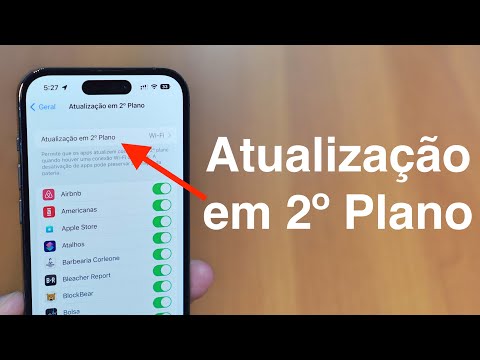Este wikiHow ensina como habilitar e usar a tecla Caps Lock em seu iPhone para que você possa digitar todas as letras maiúsculas.
Passos
Parte 1 de 2: Ativando Caps Lock

Etapa 1. Abra as configurações do seu iPhone
Este é um ícone de engrenagem cinza na tela inicial que pode estar em uma pasta chamada “Utilitários”.

Etapa 2. Toque em Geral

Etapa 3. Role para baixo e toque em Teclado
Está no sexto conjunto de opções.

Etapa 4. Deslize o botão “Enable Caps Lock” para a posição “On”
Ele ficará verde. Isso permitirá que você use Caps lock no teclado para digitar todas as letras maiúsculas.
Ele já pode estar na posição "Ligado" e você não precisará fazer nada
Parte 2 de 2: Usando a tecla Caps Lock

Etapa 1. Abra o teclado do seu iPhone
Isso acontecerá automaticamente quando você tocar em um campo de texto que você pode digitar, como uma barra de pesquisa, a barra de endereço do Safari, uma nota em seu aplicativo Notas ou a barra na parte inferior de uma conversa em Mensagens.

Etapa 2. Dê um toque duplo na seta no canto inferior esquerdo do teclado
Uma linha aparecerá sob a seta se você tiver feito isso corretamente, e Caps Lock será ativado.
- Para executar um toque duplo, você precisa tocar duas vezes rapidamente. Se você esperar muito tempo entre os toques, não funcionará.
- Em versões anteriores do iOS, a seta ficava branca com um fundo azul quando Caps Lock está ativado.
- Tocar uma vez na seta é semelhante a pressionar ⇧ Shift no teclado de um computador e permitirá que você digite uma letra maiúscula.

Etapa 3. Comece a digitar
Você poderá digitar letras maiúsculas até tocar na seta novamente.